Установить Oracle BI 11g
1. Download
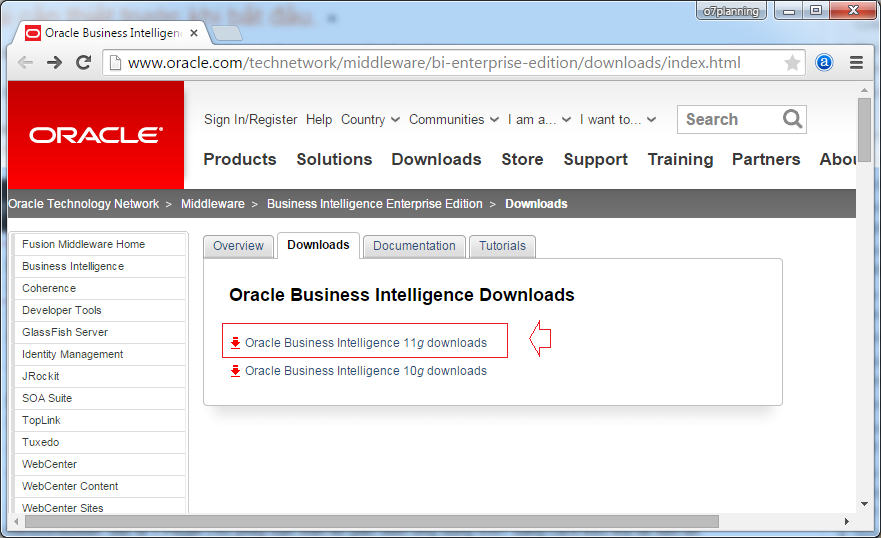
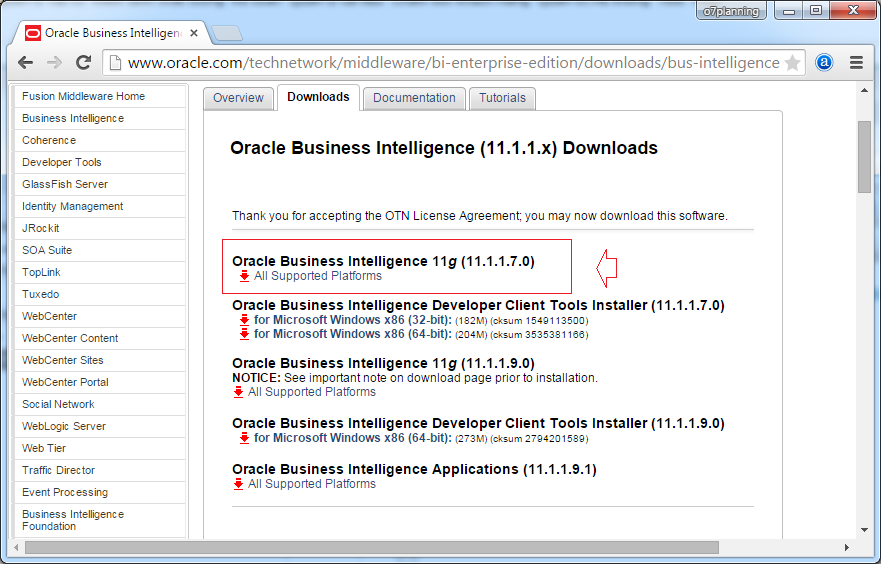
Download 4 file zip:
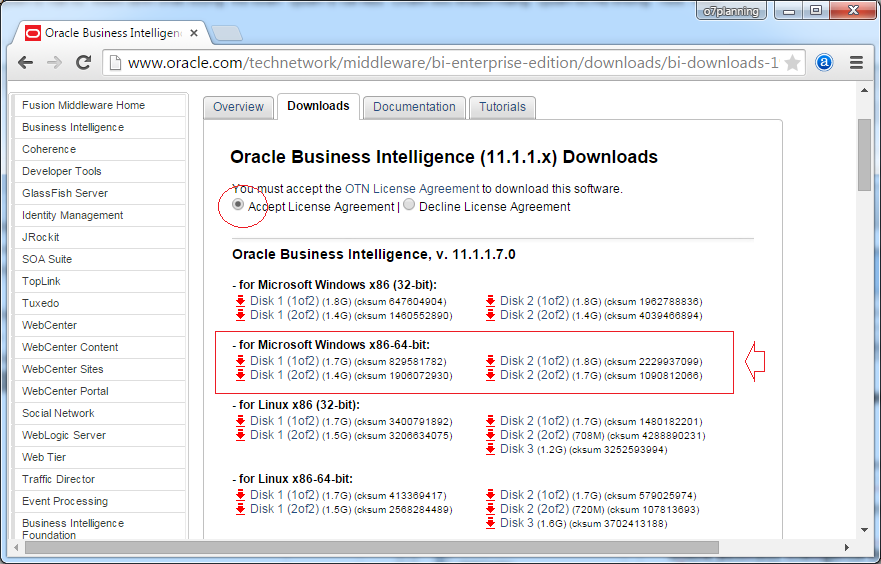
Далее, вам нужно скачать Repository Creation Utility (CRU)
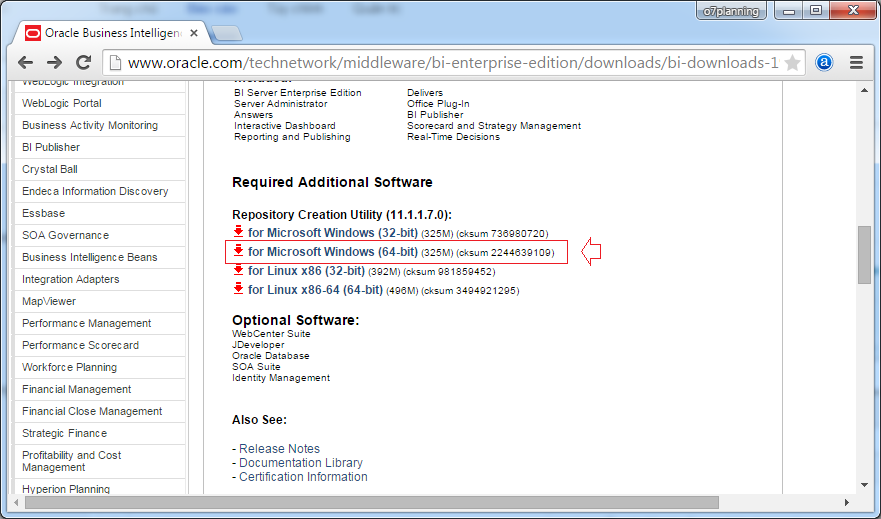
Чтобы скачать, требуется чтобы вы вошли в систему используя аккаунт Oracle, Вы можете бесплатно зарегистрировать аккаунт.
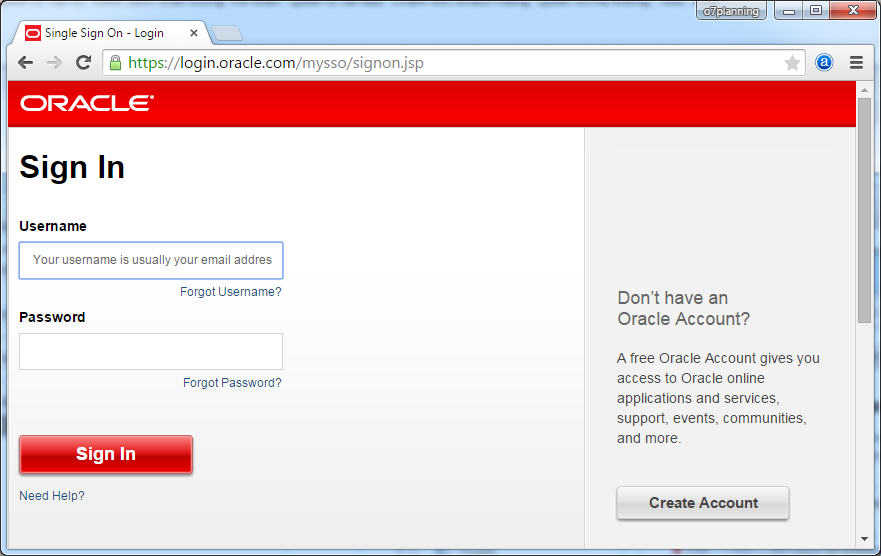
Результаты скачивания:
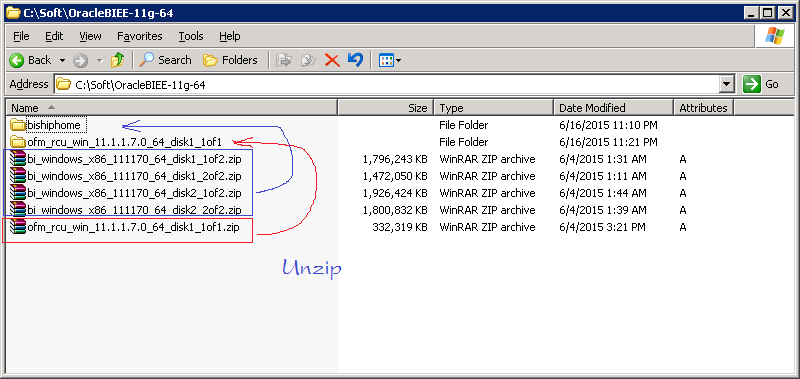
2. Установка Oracle BI Repository Creation Utility
Для установки Oracle BI сначала вам нужно установить Oracle BI RCU (Oracle BI Repository Creation Utility). OBI RCU похож на промежуточную система, помогающую вам соединить OBI (Oracle BI) с вашей базой данных.
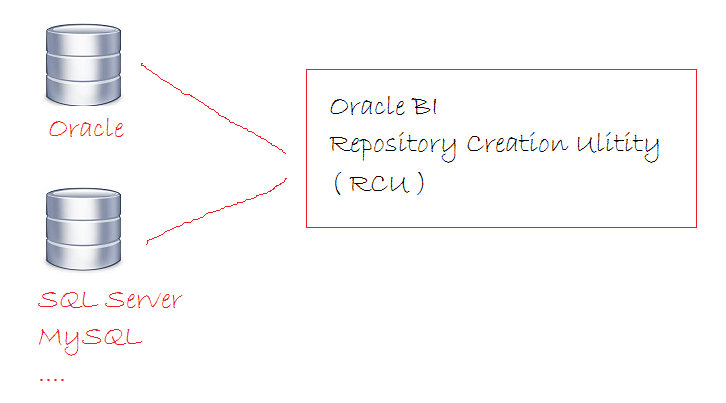
Oracle BI был создан как умный инструмент, чтобы обрабатывать данные из разных источников, по факту он может подключаться к разным базам данных для получения данных. Oracle BI Repository Creation Utility на самом деле является утилитарным инструментом для создания репозиторий (Repository) данных из определенного источника.
Oracle BI будет использовать эти репозитории (Repository) во время его операций.
Oracle BI будет использовать эти репозитории (Repository) во время его операций.
Чтобы установить RCU, запустите файл rcu.bat в папке BIN

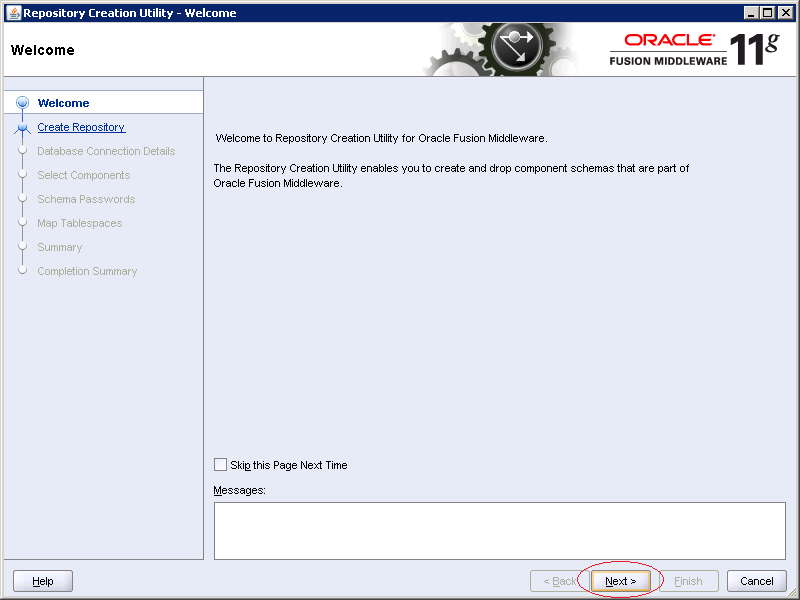
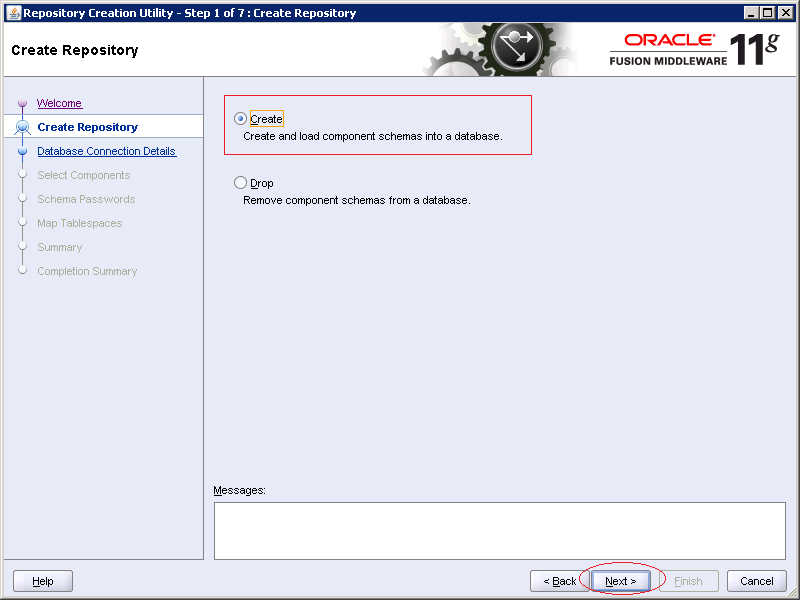
Вы можете подключить к любой базе данных (Oracle, SQLServer или MySQL). Здесь я подключаю к Database Oracle.
Ввод:
- Host name: localhost
- Port: 1521
- Service: db11g
- User: sys
- Role: SYSDBA
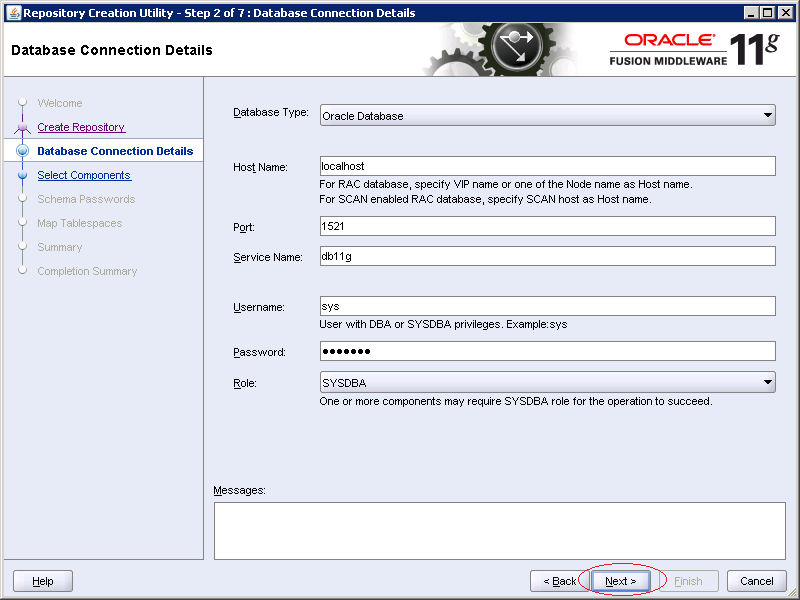
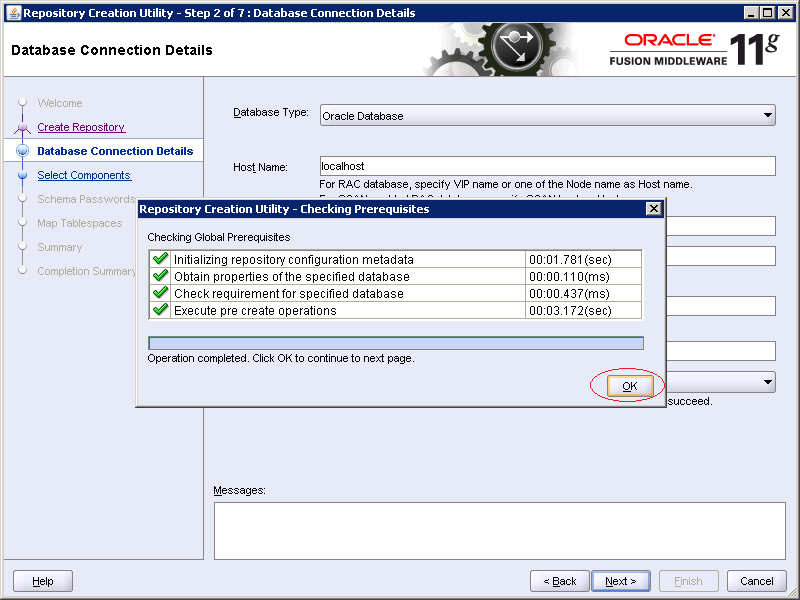
Выбрать:
- AS Common Schemas
- Oracle Bussiness Intelligence
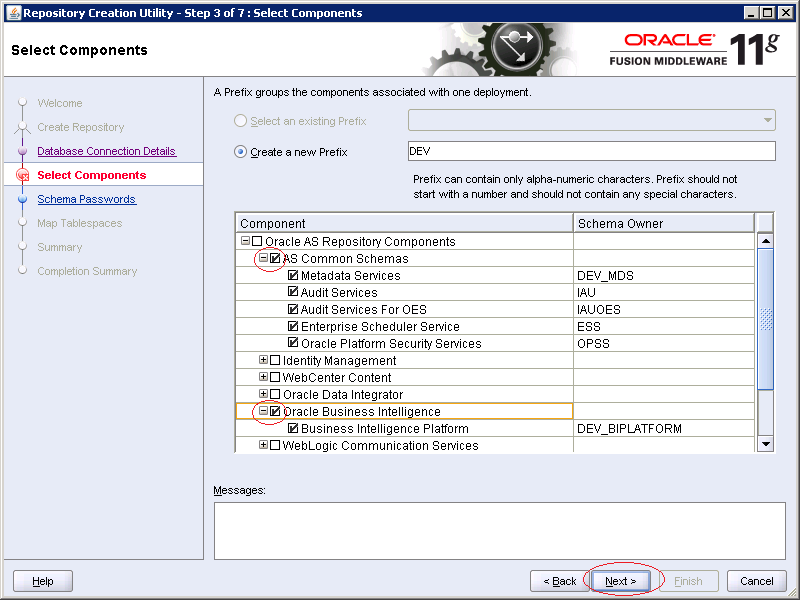
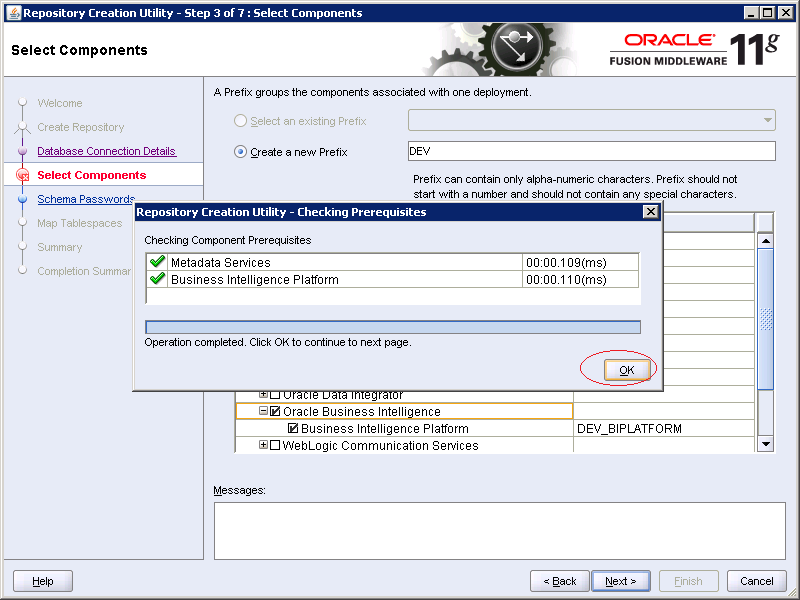
Установка создаст 2 SCHEMA (DEV_MDS & DEV_BIPLATFORM), введите пароль для этих 2 schema.
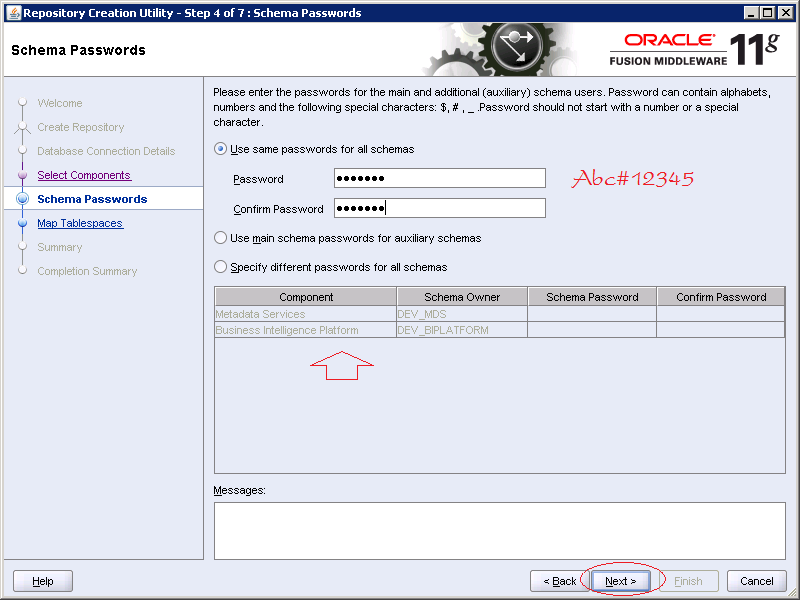
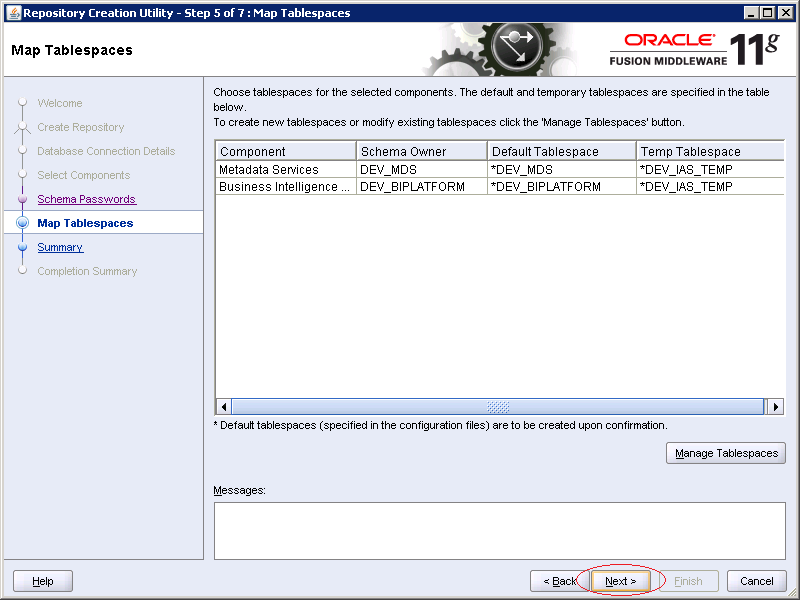
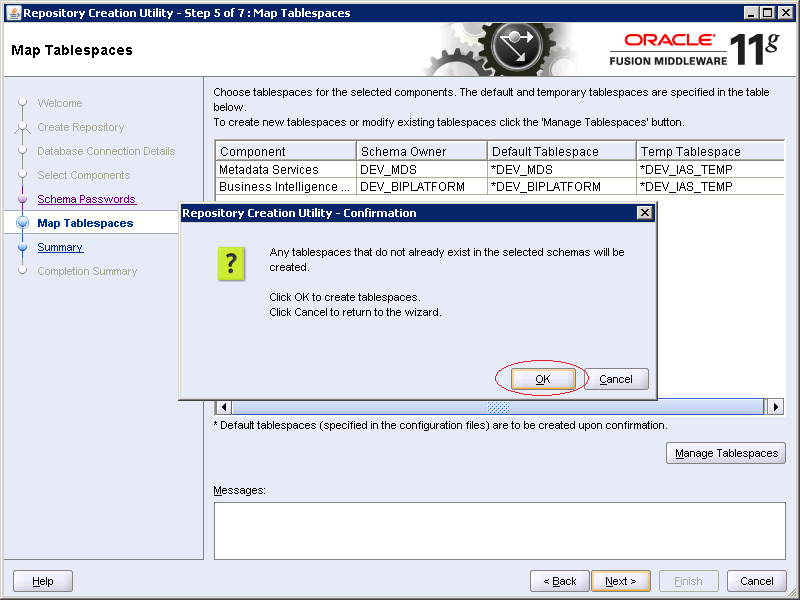
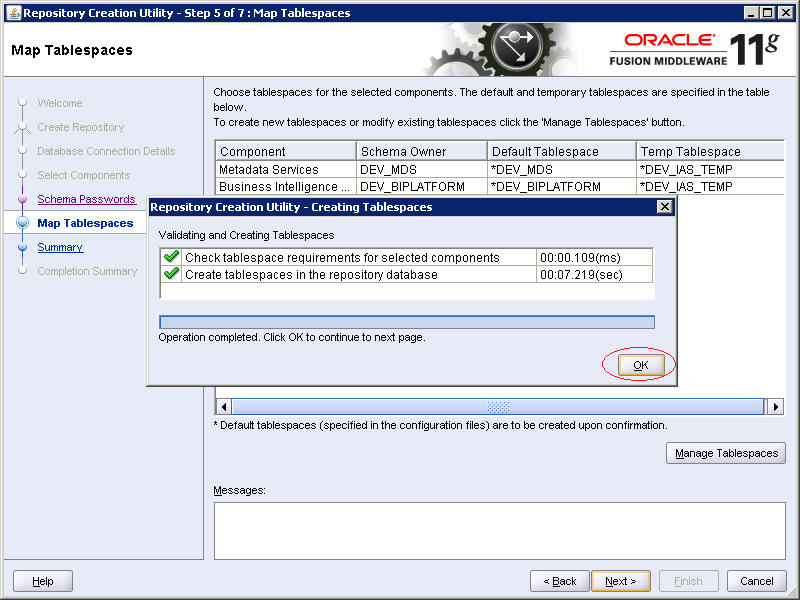
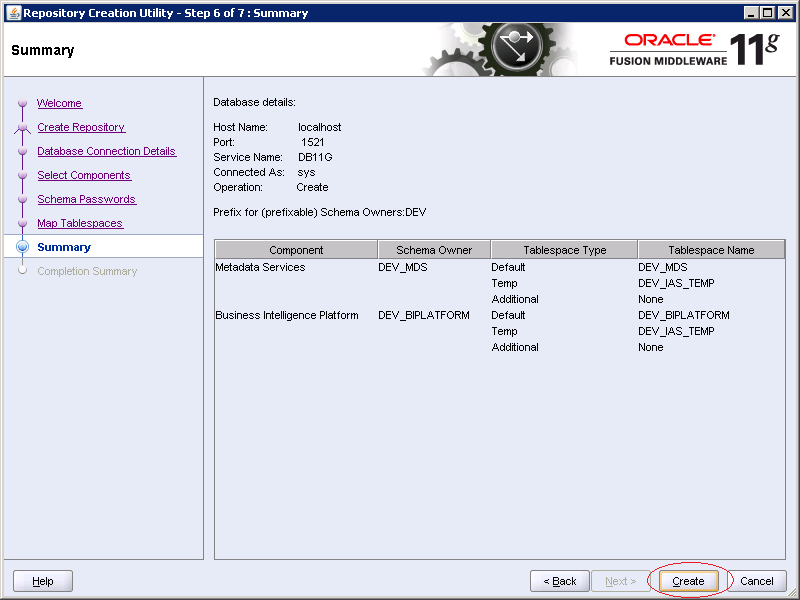

3. Настройка Oracle BI
Далее настройте Oracle BI.
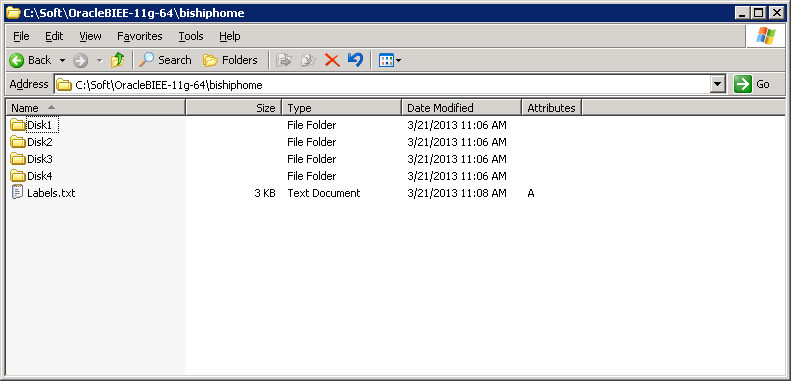
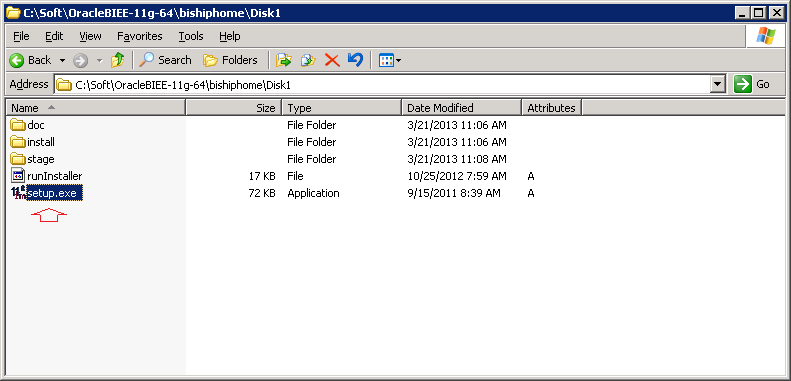
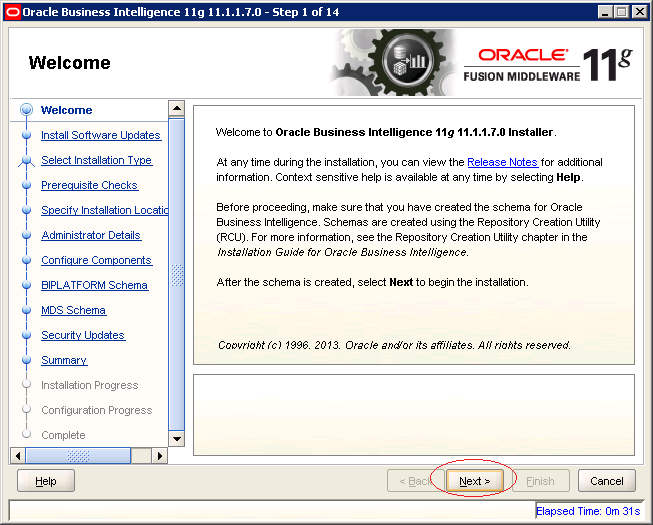
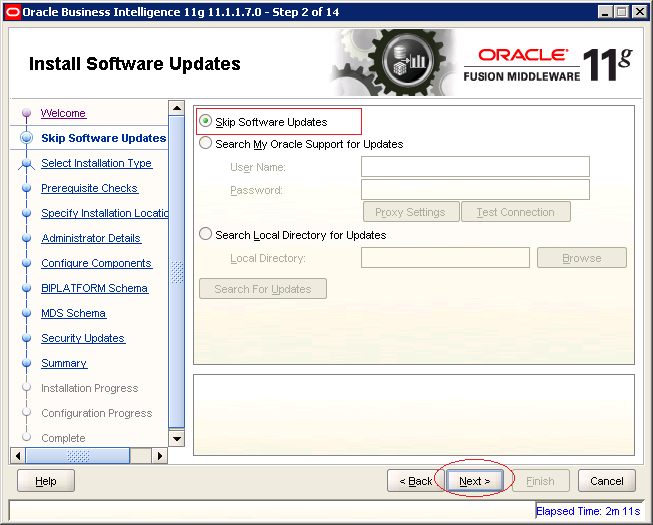
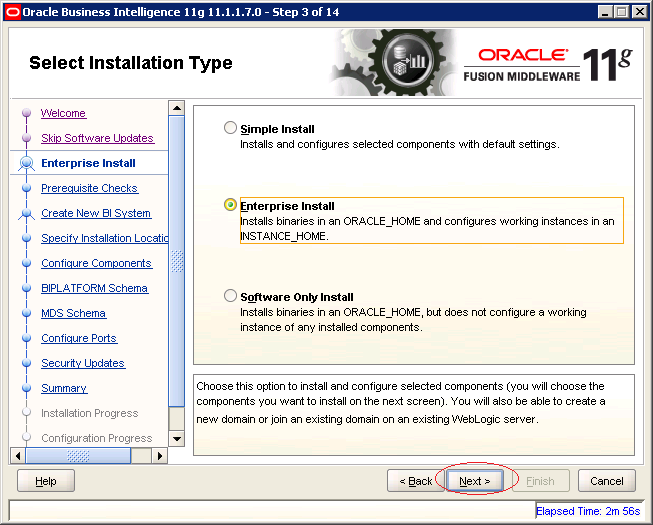
Ввести username и password в Oracle BI. По умолчанию username это weblogic.
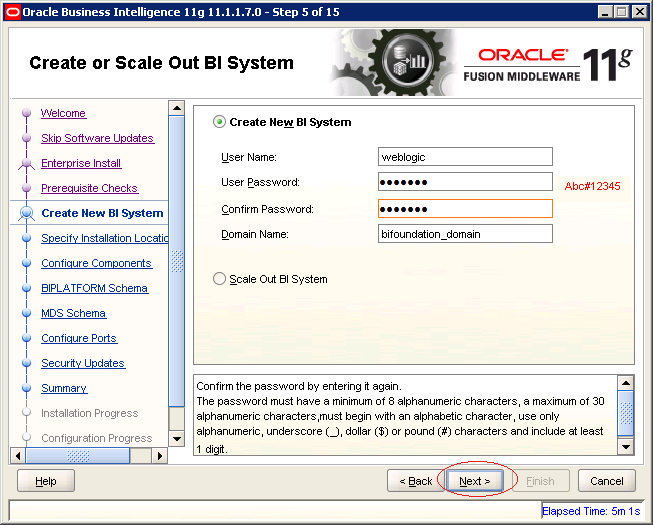
Выберите коренную папку где Oracle BI будет установлен. Другие папки будут генрированы автоматически в соответствии с этой папкой.
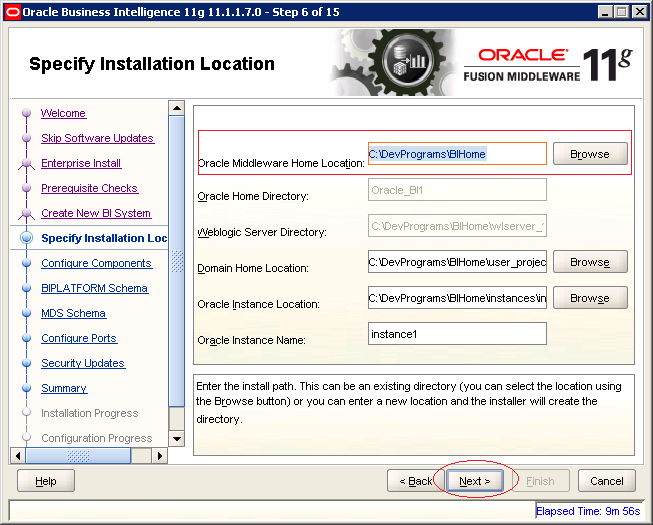
Если вы получите сообщение ошибки INST-07081, проверьте объем памяти вашего жесткого диска, нужно удостовериться что на вашем жестком диске имеется минимум свободных 12GB.
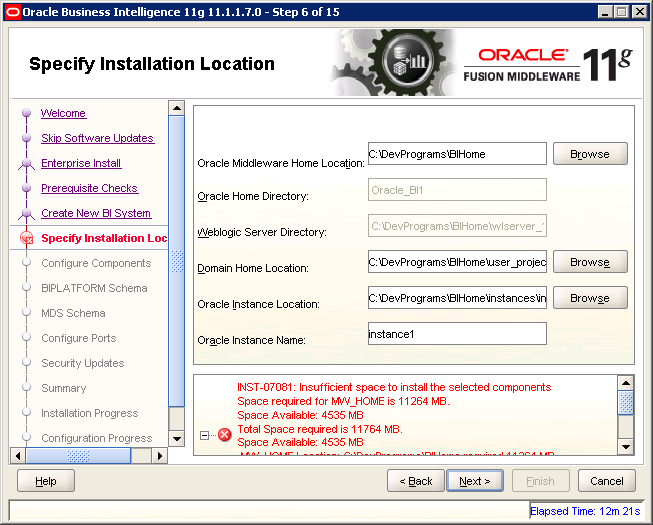
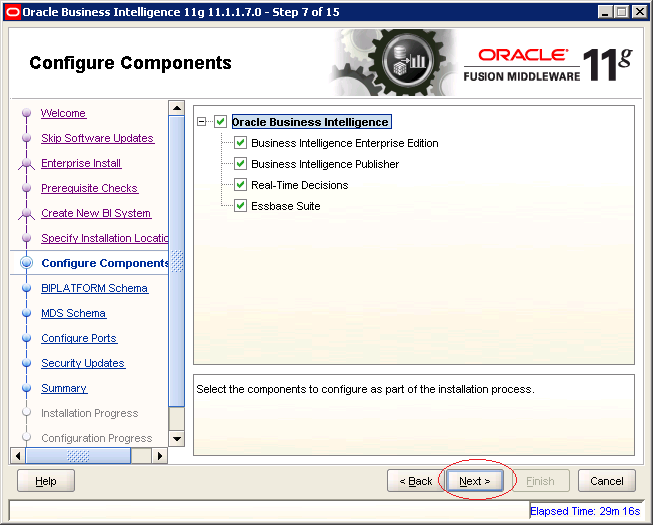
Введите информацию подключения к BIPLATFORM schema.
- Database Type: Oracle Database
- Connect String: localhost:1521:db11g
- BIPLATFORM Schema Username: DEV_BIPLATFORM
- Password: .......
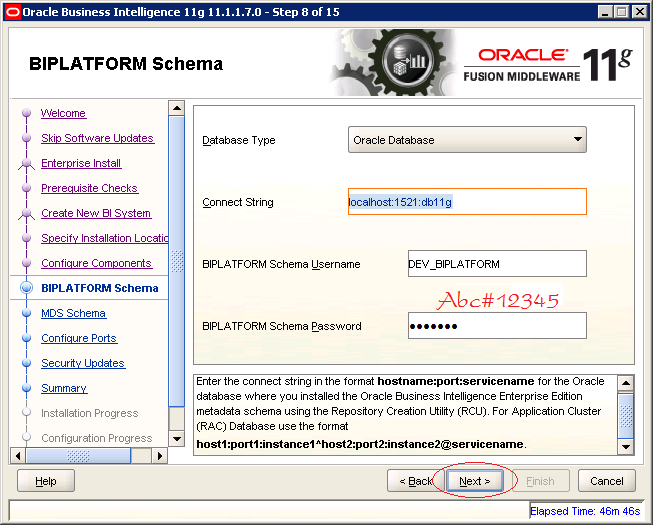
Индентично введите информацию подключения к MDS schema:
- Database Type: Oracle Database
- Connect String: localhost:1521:db11g
- MDS Schema Username: DEV_MDS
- Password: .......
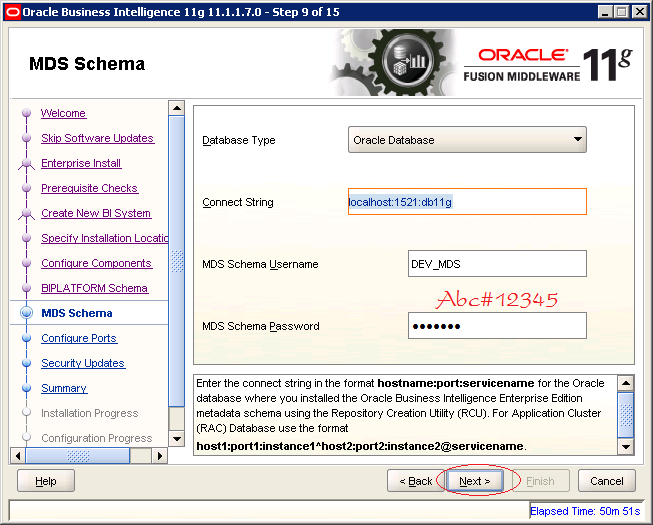
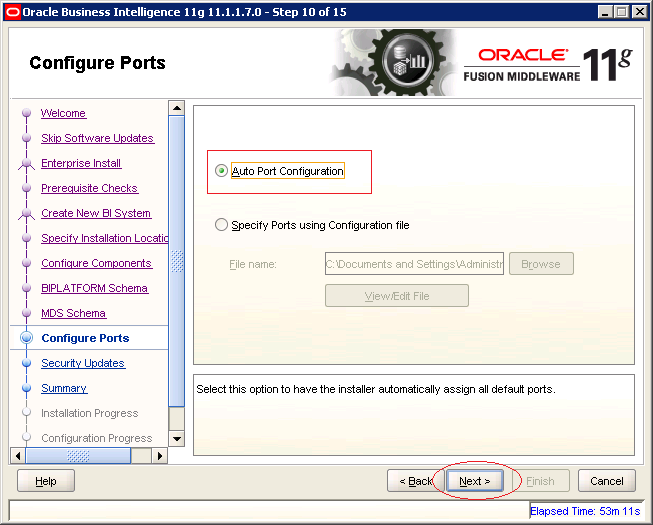
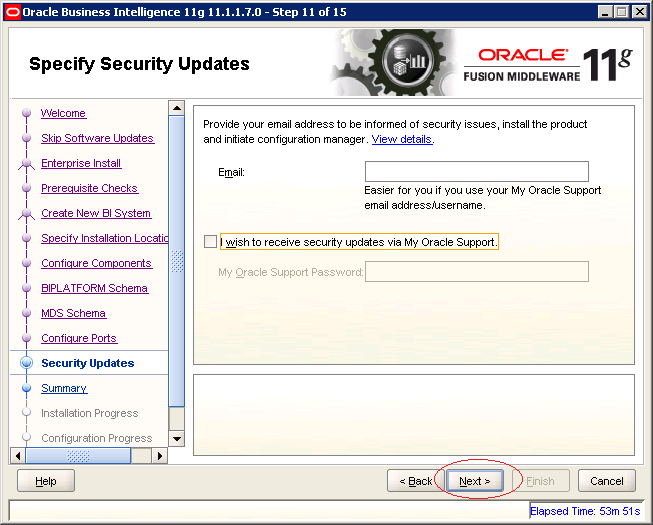
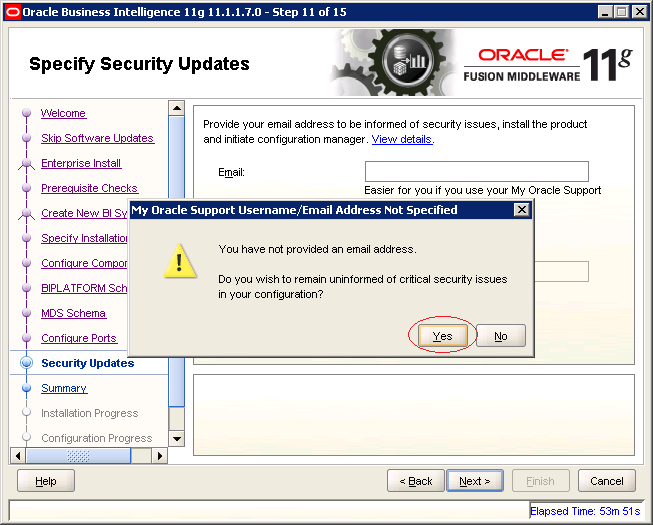
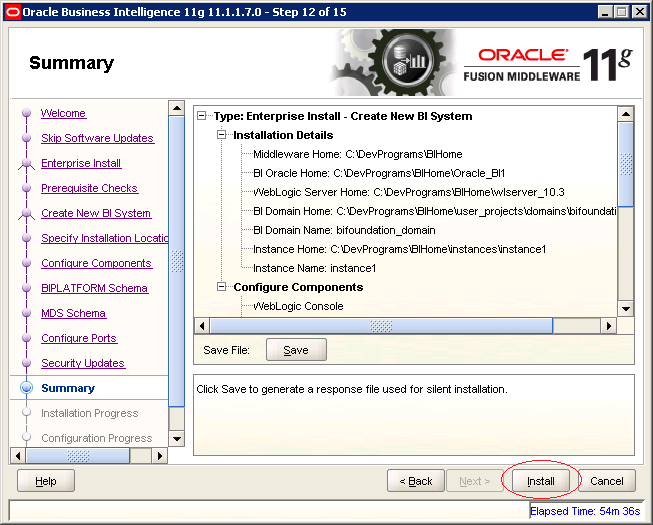
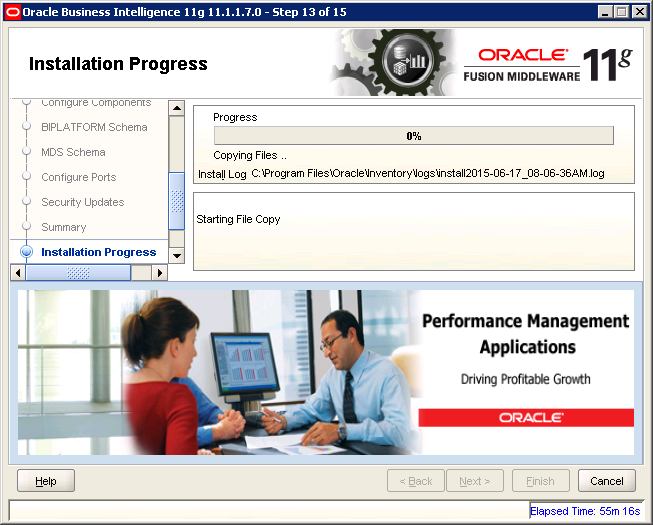

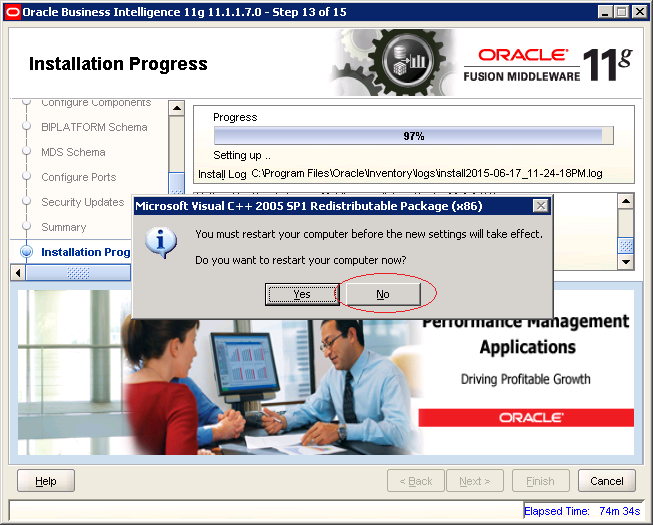
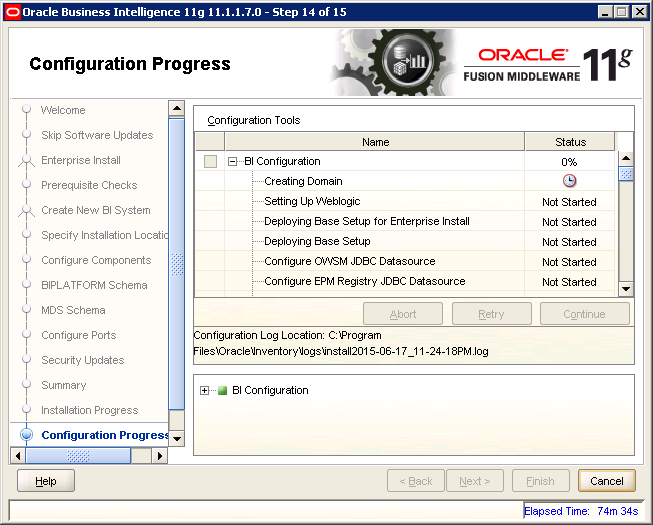
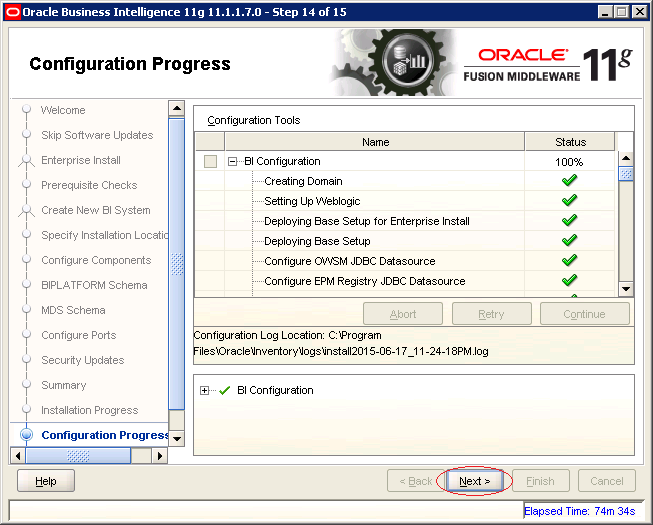
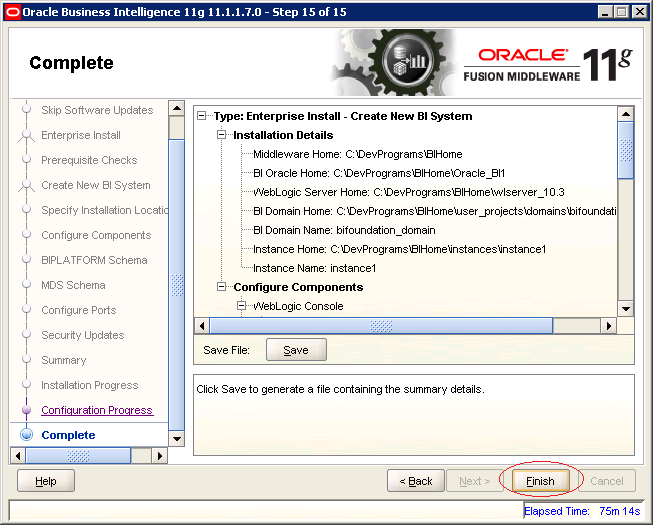
Теперь установка Oracle BI завершена. Автоматически откроется административный вебсайт, или вы можете войти по ссылке:
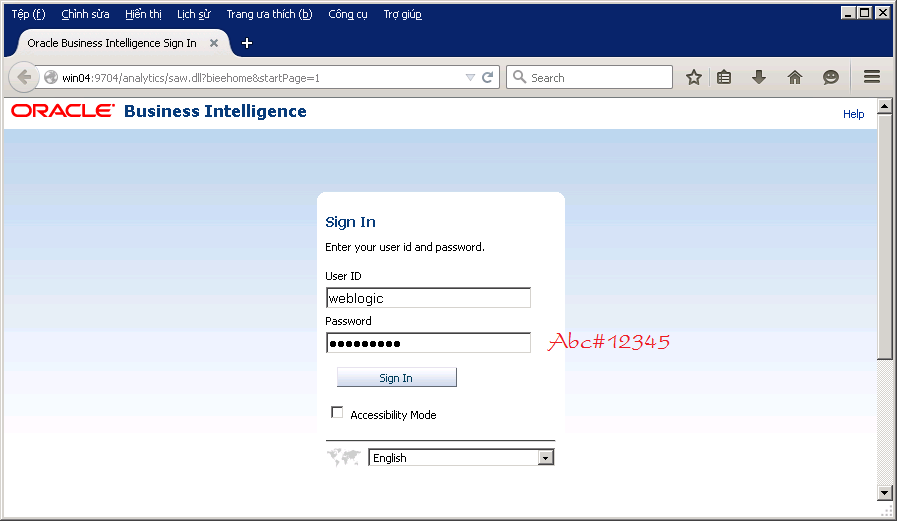
Вы готовы работать с Oracle BI.
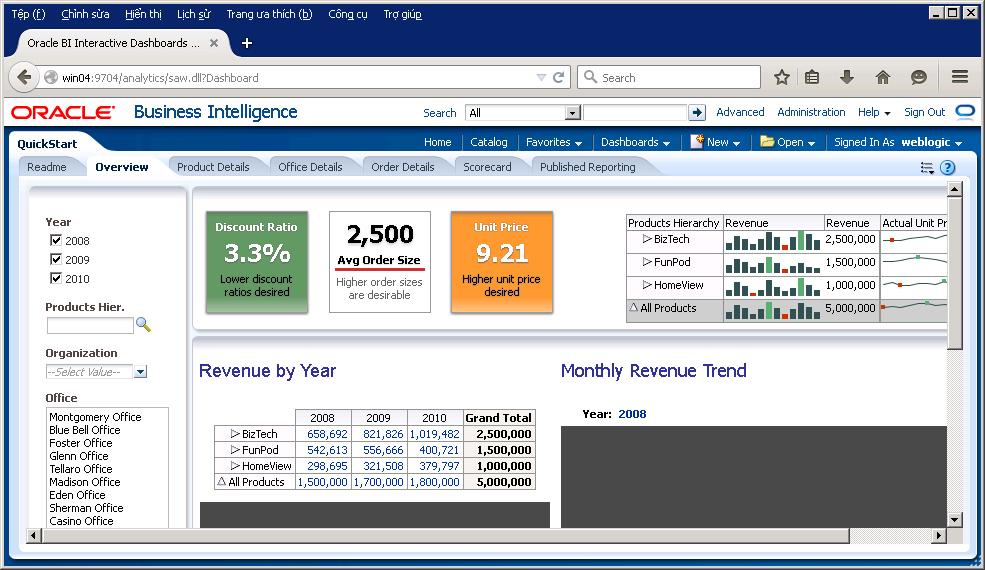
Руководства Oracle APEX
- Что такое Oracle Application Express?
- Установите Oracle Apex 5.0
- Установите Oracle REST Data Services (ORDS) для Oracle APEX
- Руководство Oracle APEX для начинающих (APEX 5.0)
- Руководство Oracle APEX Tabular Form
- Руководство Oracle APEX Master Details
- Пользовательская аутентификация в Oracle APEX
- Руководство Oracle APEX Dynamic Action
- Создание области динамического содержимого в Oracle APEX (PL/SQL Dynamic Content)
- Что такое Business Intelligence?
- Установить Oracle BI 11g
Show More